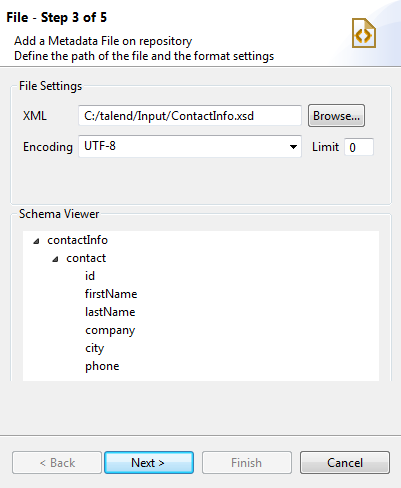Charger un fichier XSD
Pourquoi et quand exécuter cette tâche
Cette procédure décrit comment charger un fichier XSD pour obtenir une structure XML.
Un fichier XSD est utilisé pour décrire le schéma des fichiers XML. La structure et les types d'éléments peuvent être décrits à l'aide du XSD suivant, utilisé comme XSD d'entrée d'exemple dans cette section.
<xs:schema xmlns:xs="http://www.w3.org/2001/XMLSchema" elementFormDefault="qualified">
<xs:element name="contactInfo">
<xs:complexType>
<xs:sequence>
<xs:element maxOccurs="unbounded" ref="contact"/>
</xs:sequence>
</xs:complexType>
</xs:element>
<xs:element name="contact">
<xs:complexType>
<xs:sequence>
<xs:element ref="id"/>
<xs:element ref="firstName"/>
<xs:element ref="lastName"/>
<xs:element ref="company"/>
<xs:element ref="city"/>
<xs:element ref="phone"/>
</xs:sequence>
</xs:complexType>
</xs:element>
<xs:element name="id" type="xs:integer"/>
<xs:element name="firstName" type="xs:NCName"/>
<xs:element name="lastName" type="xs:NCName"/>
<xs:element name="company" type="xs:NCName"/>
<xs:element name="city" type="xs:NCName"/>
<xs:element name="phone" type="xs:integer"/>
</xs:schema>Pour plus d'informations concernant les schémas XML, consultez XML Schema (en anglais).
Note InformationsRemarque :
Lorsque vous chargez un fichier XSD,
-
les données sont sauvegardées dans le Repository et la métadonnées n'est pas affectée par la suppression ou le déplacement d'un fichier.
-
vous pouvez choisir un élément comme racine de votre arborescence XML.
Pour charger un fichier XSD, procédez comme suit :
Procédure
Cette page vous a-t-elle aidé ?
Si vous rencontrez des problèmes sur cette page ou dans son contenu – une faute de frappe, une étape manquante ou une erreur technique – dites-nous comment nous améliorer !